
Microsoft haluaa tehdä hallita taloutta helpompaa. Rahaa Excel avulla voit liittää oman taloudellisen, pankki ja luottokorttien tilejä, katsella tapahtumia, ja budjetti rahaa. Autamme sinua pääsemään alkuun!
Mitä raha Excel?
Raha on dynaaminen mallin ja lisätä Exceliin, jonka voit ladata ja alkaa käyttää vain muutaman minuutin. Se tarjoaa all inclusive taloushallinnon sovelluksessa jo käytät päivittäin.
Käyttämällä Money Excel, voit tehdä kaikki seuraavat:
- Yhdistä eri tilinpäätöstiedoista kuten pankit, luottokortit, investoinnit ja lainat.
- Synkronointi tilit yhdellä napsautuksella, ja saat tuoreimmat tapahtumat ja saldot.
- Tarkastele hyödyllistä kaavioita, käyriä ja taulukoita saada arvokasta tietoa oman menoja, säästää ja taloudelliset tavoitteet.
- Muokata luokkia ja käyttää malleja räätälöidä kokemus.
Microsoft käyttää kolmannen osapuolen yritys nimeltä pleedi liittää rahoituspalveluja. Plug-in tukee useimpia suuria Yhdysvaltain rahoituslaitoksia. Jos sinulla on kysyttävää, vieraile Plaid ohjesivu .
Käyttää rahaa Excel, sinun tarvitsee vain Microsoft 365 Perhe tai Henkilökohtainen tilauksen Yhdysvalloissa ja uusin versio Excelin 365. Voit käyttää rahaa Excel työpöydälle tai verkossa . Valitettavasti se ei ole tällä hetkellä käytettävissä mobiililaitteilla.
Set Up Raha Excelissä
Lähteä, vain suunnata Rahaa Excelissä verkkosivuilla, klikkaa ”Lataa nyt” ja Kirjaudu Microsoft-tili. Klikkaa ”Lataa” ja avaa ladatun mallin Excel. Jos haluat käyttää Excel verkossa, klikkaa ”Muokkaa selaimessa.”

Ruutu, tulisi näkyä oikealla puolella Excel. Jos näin ei tapahdu, klikkaa ”Money Excel” in nauha ”Home” -välilehti. Vuonna ruudussa näet selityksen apuohjelman toimistosta Storesta. Klikkaa ”Trust Tämä apuohjelma” jatkaaksesi.

Klikkaa ”Kirjaudu sisään” ja seuraa ohjeita kirjautua Microsoft tilin ja mahdollistaa lisäosan.
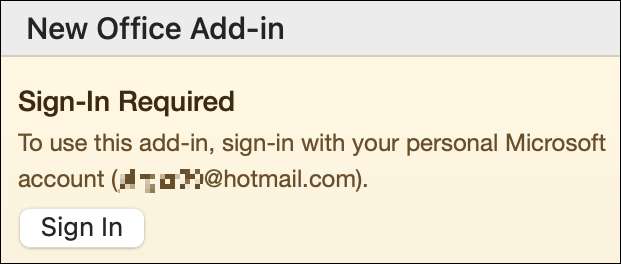
”Rahaa Excel” ruudussa näkyy. Klikkaa ”Aloita” ja ”Kirjaudu” kerran.
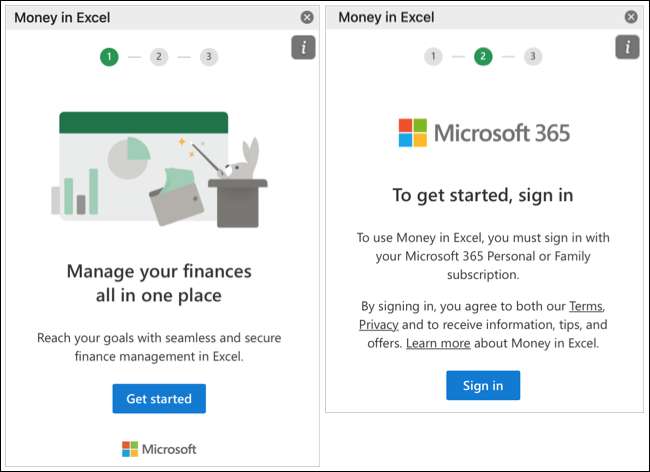
Klikkaa ”Add Account” ja sitten ”Jatka” Valitse ensimmäinen rahoituslaitos. Jos et näe sijaintiin, jonka haluat, voit käyttää hakukentän ylhäältä paikallistamiseksi.
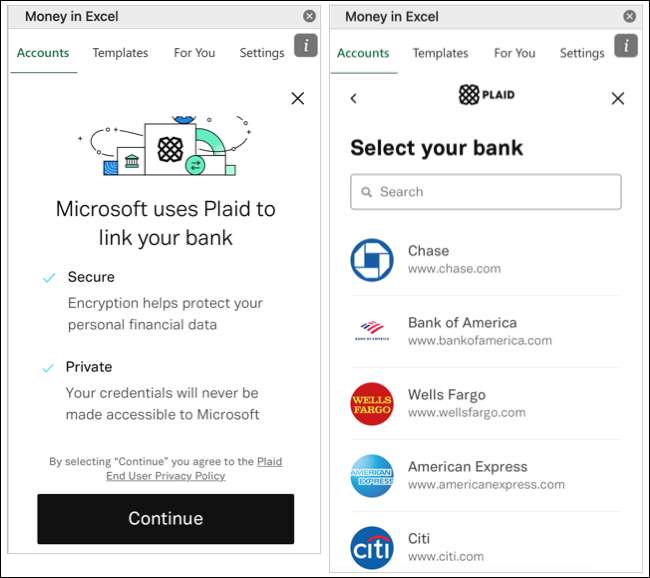
Kirjoita käyttäjätiedot kirjautumaan Rahoituspalveluna ja valitse ”Lähetä”.
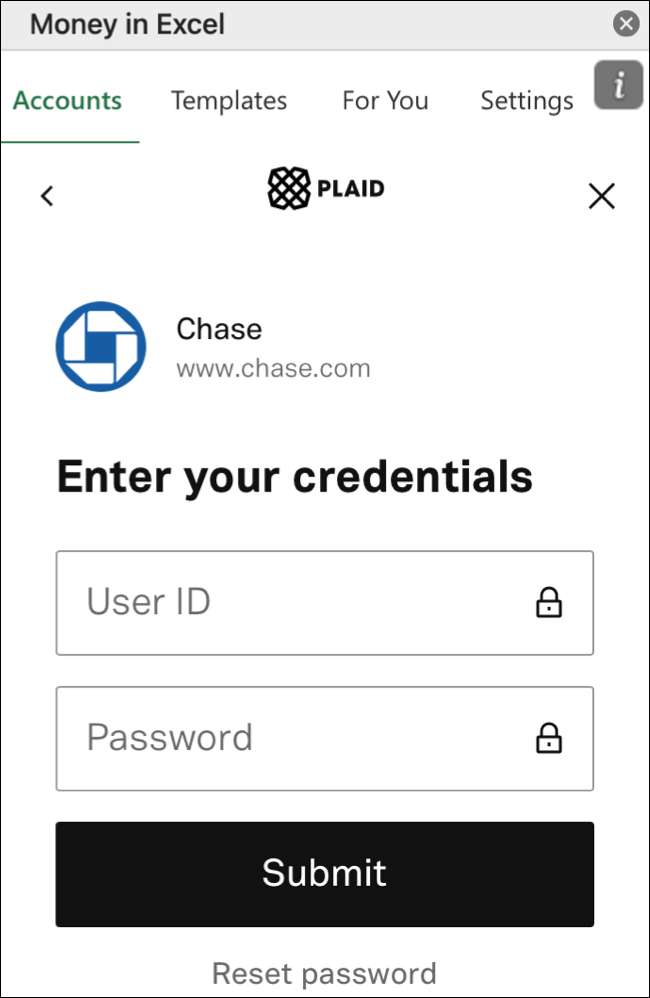
Palvelusta riippuen, sinua voidaan pyytää vahvistamaan henkilöllisyytesi. Valitse tili ja valitse ”Jatka”. Se voi kestää muutaman minuutin yhteyden valmistumista.
Aloittaminen Money Excelissä
Money Excel ruudussa oikealla työkirjan on selkäranka työkalun. Välilehdet alareunassa ovat josta löydät taloudelliset tiedot.
”Rahaa Excel” Pane
Näet kaikki kytketty toimielimiä, klikkaa ”Tilit” välilehti. Riippuen tilejä liität, näet ne luettelossa ”Cash”, ”luotto”, ”lainat” ja ”investoinnit”. Mukana on myös linkki yläreunassa on ”lisätä tilin”, jos haluat liittää lisäpalveluja.
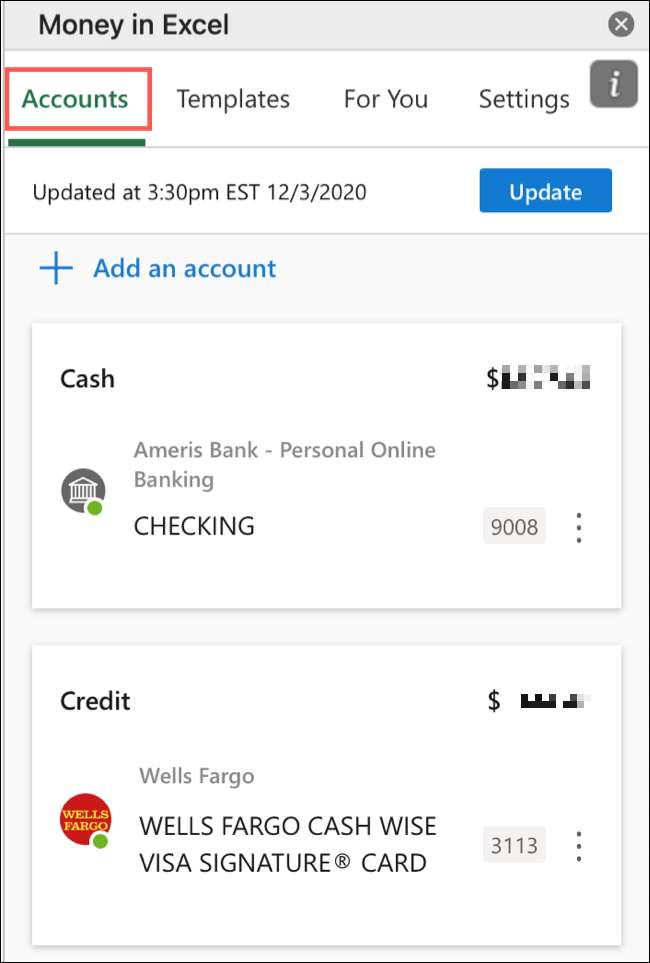
Antaa huomioon lempinimen, piilottaa tai muokata sitä, valitse kolme päällekkäistä pistettä oikealla tilin kortin.
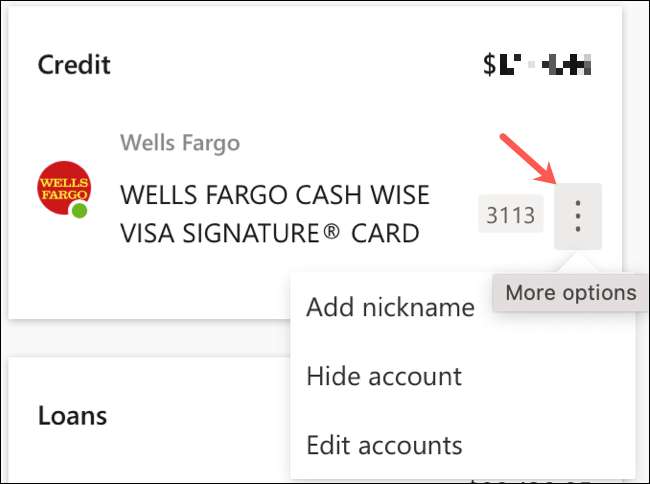
Hallitse tilejä ja viestinnän, saada tukea, tai kirjautua ulos, klikkaa ”Asetukset”.
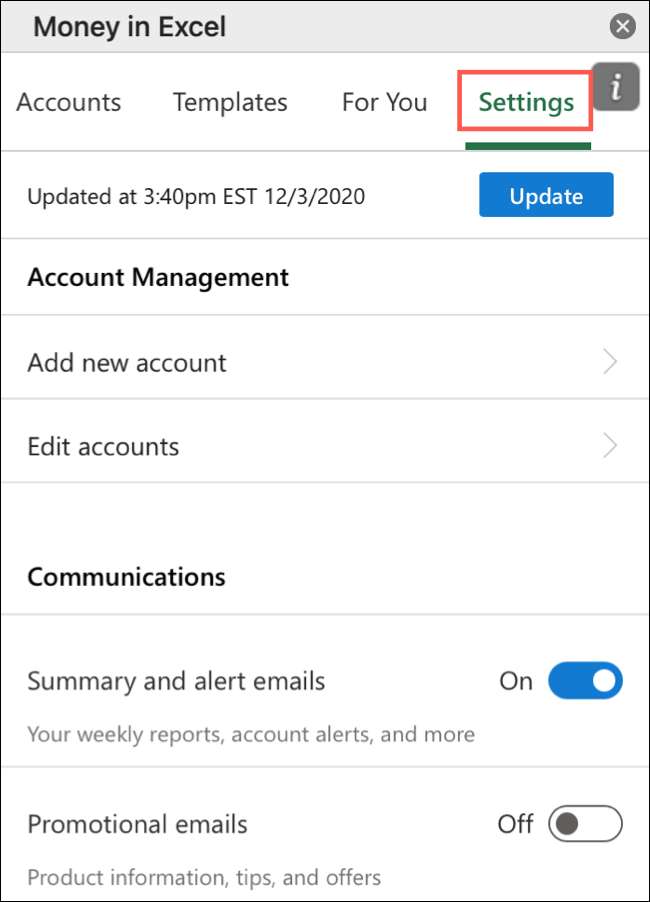
Voit päivittää tietoja asiakkaan tilejä, klikkaa ”Update” yläreunassa ruudun tahansa (vain varmista, että sinulla on Internet-yhteys).
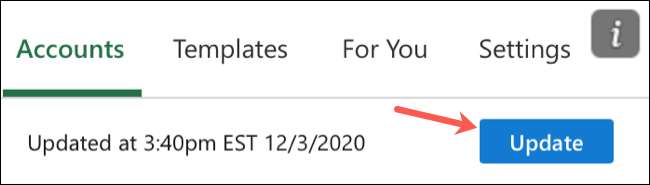
Money Excel Tabs
Yhteenveto rahat Excel sisältää, tai löytää vastauksia kaikkiin kysymyksiin sinulla voi olla noin määritysprosessi valitsemalla ”Tervetuloa” tai ”Ohjeet” -välilehti työkirjan.
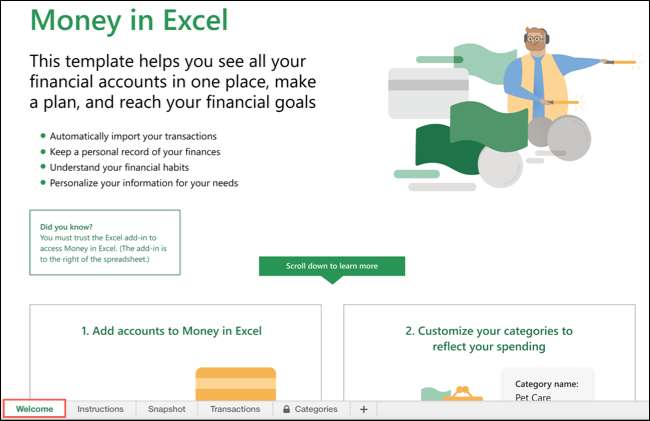
Napsauta "Snapshot" -välilehteä, jos haluat nähdä kaaviot, kaaviot ja taulukot, jotka osoittavat rahoitussi hajoamista.
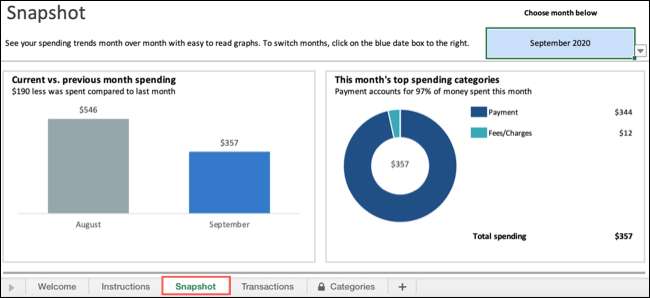
"Transaktioiden" -välilehden alla näet kaikki liiketoimet kustakin liitetystä tilistäsi. Voit tarkastella yksityiskohtia päivämäärän, kauppias, luokka tai laitos.
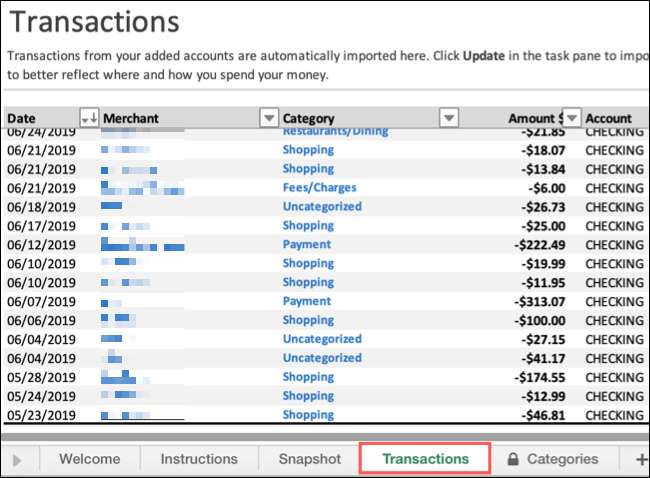
Kun saat työkalun roikkua, muista, että napsautat "Kategoriat" -välilehteä, jos haluat nähdä oletusasetukset ja luo mukautetut luokat, jos haluat. Nämä tulevat käteviksi, kun haluat tarkistaa menojen luokkaan "Snapshot" -välilehden alla.
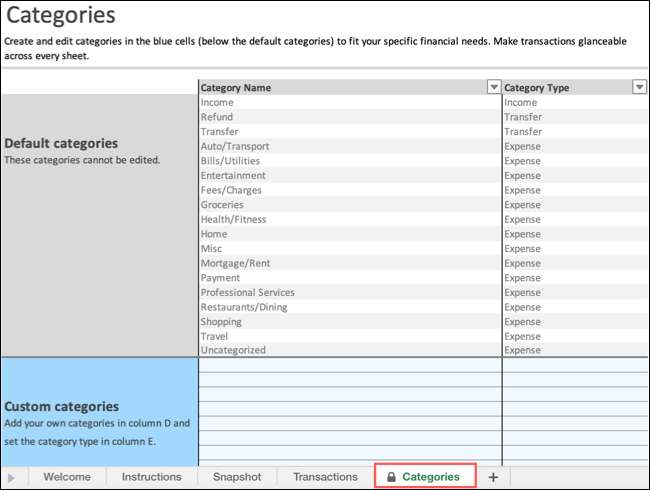
Tallenna rahasi Excel-työkirjaan
Viimeinen tärkeä osa rahan perustamisesta Excelissä on tallentaa työkirja. (Muista, että tiedosto, joka lataa Microsoft on vain malli). Voit tehdä niin, valitse Tiedosto & GT; Tallenna AS, anna uusi taloudellinen isäntä mielekäs nimi ja tallenna se haluamaasi paikkaasi.
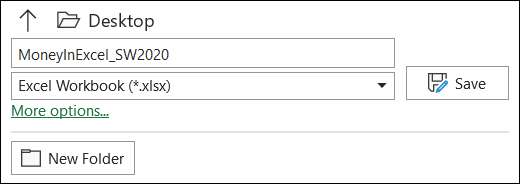
Huomautuksia rahan käytöstä Excelissä
Kun olet juuri perustanut rahaa Excelissä, tässä on muutamia asioita pitää mielessä:
- Jos käytät Excel 365 useita alustoja (kuten Windows, Mac ja Web), sinun on vain liitettävä rahoitustiliisi yhteen paikkaan. Kun olet kirjautunut rahaa Excelissä toisella alustalla käyttäen samaa Microsoft-tiliä, liitetyt tilit näkyvät. Napsauta tarvittaessa "Päivitä".
- Jllek Jaa Excel-työkirja , vastaanottajan on myös ladattava rahaa Excelissä ja kirjaudu sisään sinun Microsoft-tili.
Liittyvät: Kaikki mitä sinun tarvitsee tietää Excel-kirjoittamisesta







